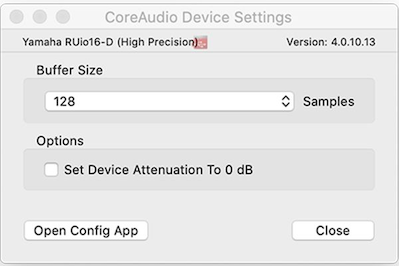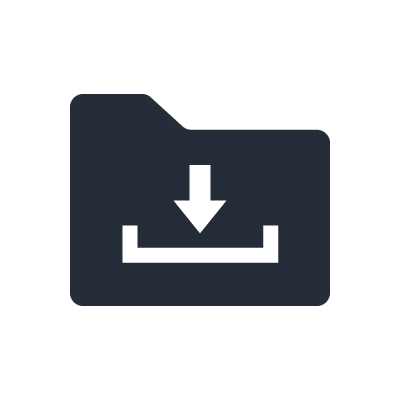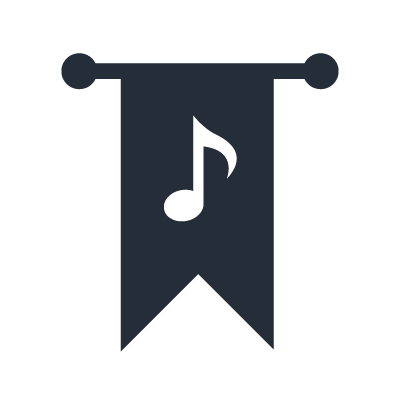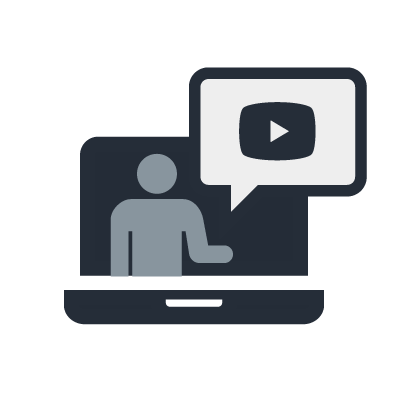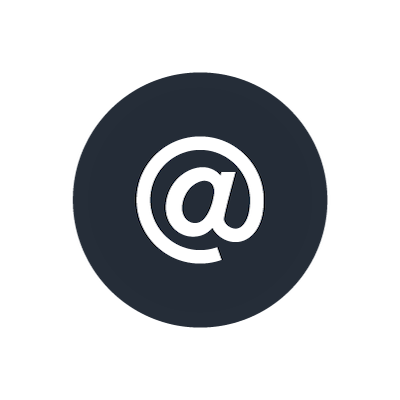適用於 Mac:播放時會出現噪音和音訊遺失。
措施 1:檢查電腦與 RUio16-D 的實體連接
如果您的電腦未正確識別 RUio16-D 為 USB 連接,則可能會導致噪音或音訊遺失。
如果您使用的是 USB 轉接器,請直接連接到電腦的 USB 連接埠。
此外,為了區隔問題,移除除鍵盤和類似裝置外的所有 USB 裝置並嘗試在最低需求環境中連接 RUio16-D。
即使您直接連接到電腦上的 USB 連接埠,連接到不同的 USB 連接埠可能會產生不同的結果,所以請嘗試不同連接埠。
措施 2:檢查電腦的省電設定
啟用電腦的省電設定可能會產生噪音。
開啟 Apple 功能表 > 系統偏好設定 > 節能工具並關閉設定。
措施 3:嘗試遠離 Wi-Fi 路由器和手機
如果 RUio16-D 或電腦附近有 Wi-Fi 路由器或手機等發射無線電波的裝置,可能會收錄到電磁噪音,有時 RUio16-D 可能會產生音訊噪音。
如果發生這種情況,請嘗試增加這些裝置與 RUio16-D 間的距離,觀察情況是否有任何變化。
措施 4:暫時中斷與網路的連接
在極少數情況下,可能會從 Wi-Fi 和乙太網等網際網路連接收錄噪音。
此外,如果您使用 Wi-Fi 連接,驅動程式可能會變得不穩定。
請使用以下設定,停用無線 LAN (Wi-Fi) 功能,嘗試改善此問題。
開啟 Apple 功能表 > 系統偏好設定 > 網路,然後按一下「關閉 Wi-Fi」按鈕以停用。
如果暫時停用網際網路連接後噪音減弱,請升級您的 Wi-Fi 路由器或其他網際網路裝置。
措施 5:檢查電腦上的負載
該問題可能是由防毒軟體、螢幕保護程式或背景執行的常駐程式所引起。
在這種情況下,請嘗試盡可能關閉常駐程式,了解情況是否有所改善。
盡可能關閉最多的應用程式也是一種有效的方法。
*為安全起見,請在中斷網路連接後,關閉防毒軟體。
措施 6:檢查採樣率
如果 RUio16-D 和您使用軟體的採樣率不相符,可能會導致噪音或音訊遺失。
按照以下步驟,檢查 RUio16-D 的採樣率。
在 Mac 上,前往 Finder > 應用程式 > 實用工具,然後選擇音訊 MIDI 設定。
從左側選擇您正在使用的錄音介面的產品名稱。
將「格式」欄位中的值設定為所需值(44.1 kHz、48 kHz、96 kHz 等)。
*將設定值調整為與您使用的音訊軟體的規格和設定相同的值。
如果同時使用多個音訊播放程式,軟體應用程式間的採樣率設定可能不同,進而導致噪音。
嘗試只啟動一個程式。
措施 7:變更緩衝區大小
要變更 VST Rack Pro 上的緩衝區大小,請參考下圖並將緩衝區大小變更為大於目前值(樣本)的值(樣本)。
從「設定」功能表中,前往硬體並選擇 RUio16-D 高精度並按一下「設定」按鈕,開啟螢幕頂部的控制台,然後會顯示以下視窗。
將緩衝區大小變更為大於目前值的值。